آموزش جامع ساخت تصاویر هوش مصنوعی در واتساپ
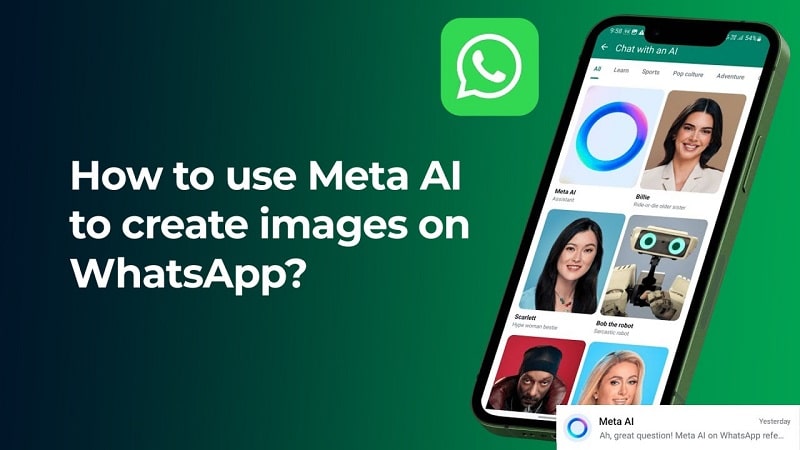
ایجاد تصاویر جذاب و خلاقانه با استفاده از هوش مصنوعی، به یکی از سرگرمیهای محبوب کاربران فضای مجازی تبدیل شده است. حال تصور کنید که بتوانید این تصاویر را مستقیماً در واتساپ، یکی از پرکاربردترین اپلیکیشنهای پیامرسان، خلق کنید! واتساپ با معرفی قابلیتی جدید، امکان تولید تصاویر مبتنی بر هوش مصنوعی را بدون نیاز به خروج از برنامه فراهم کرده است.
در این مقاله، به صورت جامع و گام به گام، نحوه استفاده از این ویژگی و همچنین ترفندهایی برای خلق تصاویر بهتر را بررسی خواهیم کرد.
چرا ساخت تصاویر هوش مصنوعی در واتساپ مهم است؟
این قابلیت جدید واتساپ، مزایای متعددی را برای کاربران به ارمغان میآورد:
- سهولت و سرعت: دیگر نیازی به استفاده از اپلیکیشنهای جانبی و پیچیده نیست. به راحتی و در محیطی آشنا، میتوانید تصاویر مورد نظر خود را خلق کنید.
- اشتراکگذاری آسان: پس از تولید تصویر، به سرعت میتوانید آن را با دوستان و گروههای خود در واتساپ به اشتراک بگذارید.
- ایدهآل برای مواقع ضروری: فرض کنید در یک مکالمه، نیاز به تصویری خاص دارید. با این قابلیت، میتوانید در لحظه، تصویر مورد نظر خود را ایجاد کنید.
- سرگرمی و خلاقیت: این ویژگی، فرصتی عالی برای سرگرمی و بروز خلاقیت شماست. میتوانید ایدههای خود را به تصویر تبدیل کنید و از آن لذت ببرید.
چگونه تصاویر هوش مصنوعی در واتساپ بسازیم؟ (راهنمای گام به گام)
برای شروع ساخت تصاویر هوش مصنوعی در واتساپ، مراحل زیر را دنبال کنید:
- باز کردن چت با متا هوش مصنوعی: ابتدا باید چت با Meta AI را در واتساپ خود پیدا و باز کنید. این چت معمولاً در لیست مخاطبین شما قابل مشاهده است.
- تایپ دستور (Prompt): در قسمت نوشتن پیام، کلمه “imagine” را تایپ کنید و سپس توضیحات تصویر مورد نظر خود را بنویسید. به عنوان مثال: “imagine یک گربه با کلاه فضانوردی در فضا”. هرچه توضیحات شما دقیقتر باشد، نتیجه بهتری خواهید گرفت.
- انتخاب و ارسال تصویر: پس از تایپ دستور، پیشنمایش تصاویری که هوش مصنوعی تولید کرده است، نمایش داده میشود. تصویر مورد نظر خود را انتخاب کرده و دکمه ارسال را بزنید.
- ذخیره تصویر: تصویر تولید شده در چت نمایش داده میشود. برای ذخیره آن، روی تصویر ضربه بزنید و نگه دارید و سپس گزینه “ذخیره” را انتخاب کنید.
ویرایش تصاویر هوش مصنوعی در واتساپ
پس از تولید تصویر، میتوانید آن را ویرایش و بهبود ببخشید:
- باز کردن چت و انتخاب تصویر: به چتی که تصویر در آن قرار دارد بروید و تصویر مورد نظر را پیدا کنید.
- پاسخ به تصویر (Reply): روی تصویر ضربه بزنید و نگه دارید و سپس گزینه “پاسخ” (Reply) را انتخاب کنید.
- تایپ دستور جدید: در قسمت پاسخ، دستور جدید خود را برای ویرایش تصویر تایپ کنید. به عنوان مثال: “جلوه کارتونی به تصویر بده”.
- ارسال و مشاهده نتیجه: دستور جدید را ارسال کنید و نتیجه تغییرات را مشاهده کنید.
نکات مهم و ترفندها برای خلق تصاویر بهتر
- دقت در نوشتن دستور (Prompt Engineering): مهمترین عامل در کیفیت تصاویر تولید شده، نحوه نوشتن دستور است. هرچه دستور شما دقیقتر، جزئیتر و واضحتر باشد، نتیجه بهتری خواهید گرفت. از کلمات کلیدی، رنگها، سبکها و جزئیات دیگر برای توصیف تصویر خود استفاده کنید.
- استفاده از دستورات ترکیبی: میتوانید از دستورات ترکیبی برای خلق تصاویر پیچیدهتر استفاده کنید. به عنوان مثال: “imagine یک جنگل انبوه با درختان بلند و مه غلیظ، سبک نقاشی امپرسیونیستی”.
- آزمایش و خطا: از امتحان دستورات مختلف نترسید. با آزمون و خطا، بهترین نتایج را به دست خواهید آورد.
- رعایت قوانین و مقررات: هنگام استفاده از این قابلیت، به قوانین و مقررات واتساپ و متا احترام بگذارید. از تولید تصاویری که محتوای نامناسب، خشونتآمیز یا تبعیضآمیز دارند، خودداری کنید.
- بهروزرسانی واتساپ: برای دسترسی به آخرین قابلیتها و بهبود عملکرد، واتساپ خود را به آخرین نسخه بهروزرسانی کنید.
جمعبندی
قابلیت ساخت تصاویر هوش مصنوعی در واتساپ، ابزاری قدرتمند و سرگرمکننده برای خلق تصاویر خلاقانه و جذاب است. با استفاده از راهنمای ارائه شده و رعایت نکات و ترفندها، میتوانید به راحتی ایدههای خود را به تصویر تبدیل کرده و از آن لذت ببرید. این ویژگی نه تنها برای سرگرمی، بلکه برای اهداف تجاری و تبلیغاتی نیز میتواند بسیار مفید باشد.


